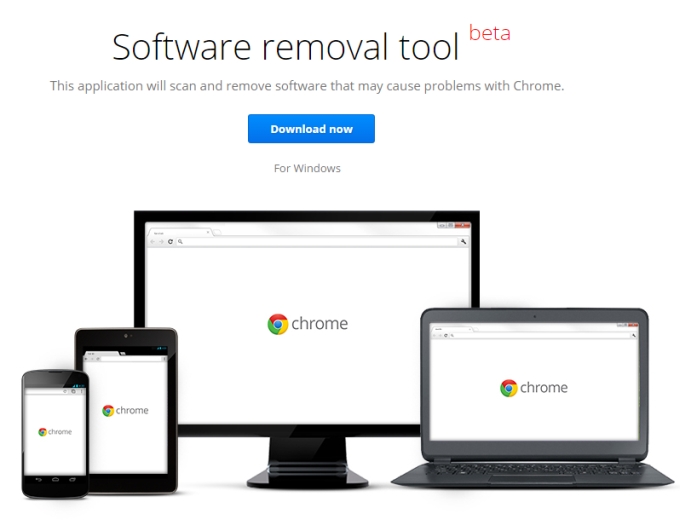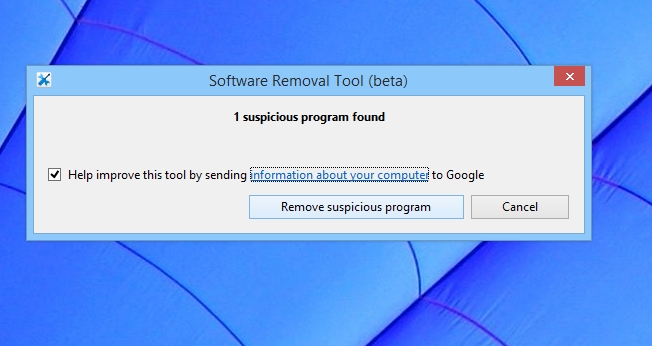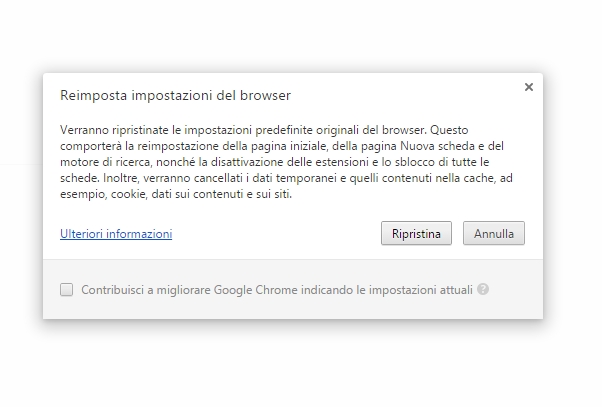Come eliminare software dannosi per Google Chrome
Hai problemi con Google Chrome? Strani banner o rallentamenti? In questa guida imparerai ad utilizzare il programma “Software removal tool”, rilasciato da Google, per cancellare ed eliminare software dannosi per Google Chrome
Quando installi sul PC un programma scaricato da internet, può capitare che il programma installi anche delle antipatiche toolbar o componenti dannosi per il tuo browser. Per poter eliminare ogni eventuale programma dannoso per Google Chrome, Google ha rilasciato un’applicazione in fase sperimentale che pulisce completamente il browser, riportandolo al suo stato iniziale. Se noti rallentamenti oppure strani banner mentre utilizzi Google Chrome, puoi provare ad utilizzare “Software removal tool” per vedere se hai installato dei programmi sospetti a tua insaputa.
La prima cosa da fare è scaricare il programma Software Removal Tool, trovi il link a fine articolo. Il software, creato da Google, è grande meno di 5MB e non necessita di installazione. Infatti è sufficiente lanciare il programma per proseguire con l’analisi di Google Chrome. In pochi secondi vengono analizzate eventuali anomalie e problemi di Chrome, e vedrai segnalati il numero di programmi sospetti al termine della scansione. Ecco un esempio.
Come puoi vedere, nel mio caso è stato rilevato un programma sospetto, quindi premendo il tasto “Remove suspicious program“, tale programma viene cancellato definitivamente. Se lasci la spunta selezionata, vengono inviate alcune informazioni a Google, per contribuire al miglioramento del programma Software Removal Tool.
Ora aprendo Google Chrome, viene mostrata una schermata come la seguente, che ti informa di effettuare il ripristino delle impostazioni del browser. Premendo su “Ripristina“, vengono cancellati i dati temporanei ed il contenuto della cache, come ad esempio cookie ed altri file.
Adesso finalmente hai completato la procedura per eliminare e cancellare in modo permanente eventuali software dannosi per Google Chrome.
Potrebbe interessanti anche come avviare rapidamente Google Chrome nella modalità in incognito